笔记本玩CF不能全部显示?多半是这几个原因!
最近很多小伙伴吐槽笔记本玩CF不能全屏显示,画面两边总有大黑边,枪战体验直接打骨折!其实这个问题主要和分辨率设置、显卡驱动、游戏兼容性有关,下面直接上干货教你彻底解决!
一、为什么你的CF被“压扁”了?
很多笔记本屏幕比例是16:9(1920×1080),但CF默认用的是4:3老式分辨率(1024×768)。这就好比硬要把正方形塞进长方形框里,要么拉伸变形,要么直接留黑边。再加上Windows系统缩放和显卡控制面板设置双重buff,问题就更复杂了。
二、3步搞定全屏显示
第一步:游戏内设置br> 进游戏后按ESC打开设置→画面→分辨率选和笔记本屏幕一致的数值(1920×1080)。列表里没有,先看第二步!
第二步:显卡控制面板改比例br> N卡用户右键桌面→NVIDIA控制面板→调整桌面尺寸→选择全屏+覆盖游戏设置。A卡同理,在Radeon设置里找到保持纵横比→全面板。这步能强制让游戏适配屏幕比例。
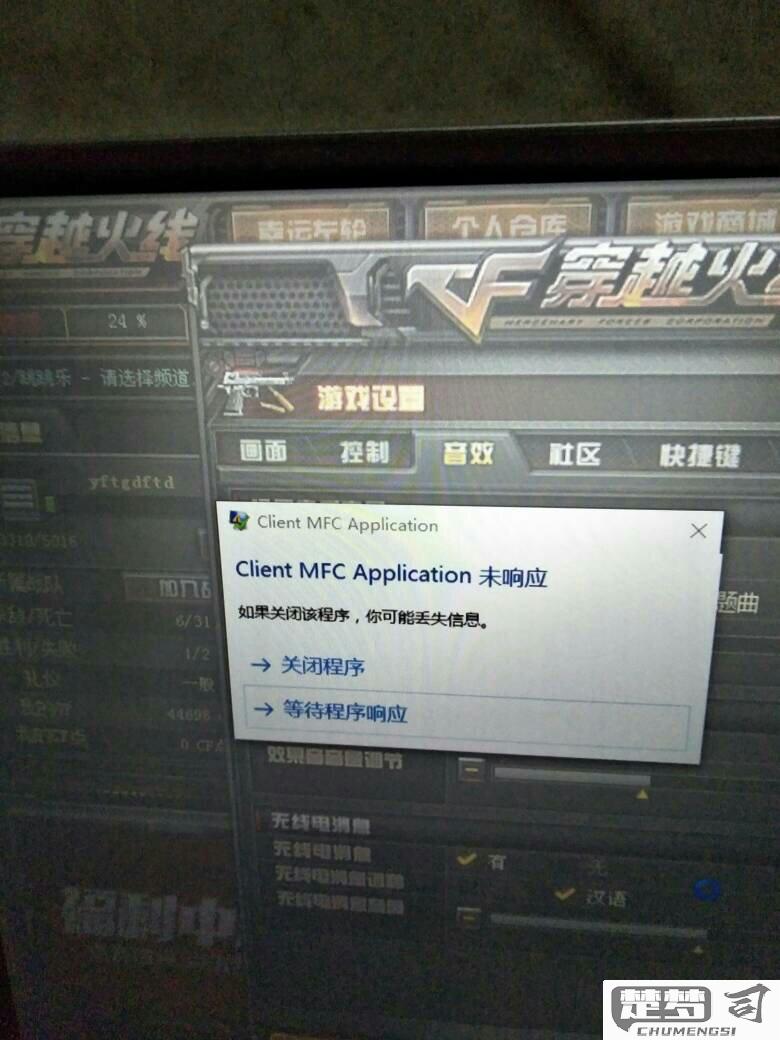
第三步:注册表大法br> Win+R输入regedit→定位到HKEY_LOCAL_MACHINE→SYSTEM→ControlSet001→Control→GraphicsDrivers→Configuration→右键新建Scaling的DWORD值,数值改成3。这招专治各种不服的老游戏!
三、进阶操作手册
1. 系统缩放别踩坑br> 右键桌面→显示设置→缩放比例建议选100%。有些笔记本默认开125%缩放,会让游戏界面直接“消失”在屏幕外。
2. 驱动别追新br> 最新版显卡驱动和CF有兼容问题,建议在官网下载经WHQL认证的稳定版驱动。特别是N卡用户,可以试试回退到半年前的版本。
3. 外接显示器玄学br> 有玩家实测:先用HD线外接显示器开全屏,再拔掉线用笔记本屏幕,居然能破解黑边!原理是让游戏记住外接显示器的分辨率设置。
四、FAQ高频问题解答
1. 笔记本玩CF两边有黑边怎么解决?
优先检查显卡控制面板的缩放设置,N卡要开启“全屏”,A卡需禁用GPU缩放,游戏分辨率必须和屏幕物理分辨率一致。
2. CF全屏后画面模糊怎么办?
这是开了低分辨率+强制拉伸导致的,到NVIDIA控制面板→管理3D设置→CF程序单独设置→关掉“图像锐化”,开启“抗锯齿-覆盖应用程序设置”。
3. 游戏里找不到屏幕原生分辨率?
需要修改CF配置文件:在游戏安装目录找到game.cfg,用记事本打开后搜索Width和Height,手动改成你的屏幕分辨率数值。
